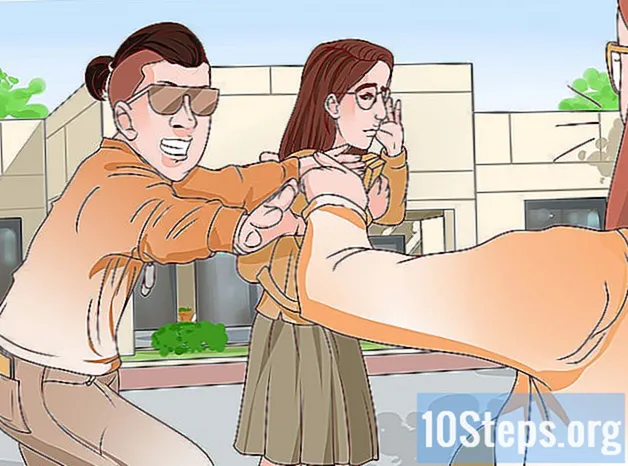सामग्री
आपण आपल्या व्हिडिओ गेम खेळू इच्छित असाल परंतु आपल्याकडे टीव्ही नसल्यास, तो बदलण्यासाठी आपण संगणक मॉनिटर वापरू शकता. टीव्हीपेक्षा मॉनिटर्स सामान्यत: स्वस्त असतात. याव्यतिरिक्त, बर्याच लोकांचे जुने मॉनिटर कुठेतरी विसरलेले असते जे जुने खेळ चालविण्यासाठी खूप उपयुक्त ठरू शकते. आपल्याला अतिरिक्त काम करावे लागेल आणि काही कन्व्हर्टरची आवश्यकता असू शकेल परंतु संगणकाच्या मॉनिटरवर अक्षरशः सर्व कन्सोल कनेक्ट करणे शक्य आहे.
पायर्या
3 पैकी भाग 1: कनेक्ट करण्यापूर्वी
योग्य मॉनिटर मिळवा. एकापेक्षा जास्त मॉनिटर उपलब्ध असल्यास, आपल्या कन्सोलसाठी कोणता सर्वात योग्य असेल हे ठरविण्यासाठी वेळ घेणे आवश्यक आहे. प्रत्येक व्हिडिओ गेमला उत्कृष्ट परिणाम प्रदान करण्यासाठी विशिष्ट प्रकारच्या मॉनिटरची आवश्यकता असते, म्हणून आपल्यास सर्वोत्तम गेमिंग अनुभव हवा असेल तर सर्वोत्तम पर्याय परिभाषित करण्यासाठी वेळ घ्या.
- नवीन कन्सोलच्या बाबतीत, जसे की PS4 आणि Xbox One, सर्वोत्तम पर्याय म्हणजे पूर्ण एचडी मॉनिटर. ही नवीन कन्सोल सीआरटी मॉनिटर्सशी कनेक्ट केल्याने अतिशय अस्पष्ट प्रतिमेस परिणती होईल.
- जुन्या सीआरटी मॉनिटर्स (ट्यूब ट्यूब) शी कनेक्ट केल्यास उच्च परिभाषा (एचडी) आउटपुट नसलेले कन्सोल एक चांगले चित्र देतील. एनईएस किंवा सेगा जेनेसिस यासारख्या सिस्टमला जोडण्यासाठी सीआरटी वापरणे अधिक चांगल्या प्रतिमा प्रदान करेल. प्रतिमेच्या गुणवत्तेव्यतिरिक्त, या प्रकारच्या मॉनिटरच्या उच्च रीफ्रेश दरामुळे गेमप्ले देखील उत्कृष्ट होईल. रीफ्रेश दर हा वेग आहे ज्याद्वारे मॉनिटर स्क्रीनवर प्रतिमा अद्यतनित करण्यास सक्षम आहे. जुन्या कन्सोलला हाय-डेफिनिशन स्क्रीनवर कनेक्ट केल्यास परिणामी कमी रीफ्रेश दरामुळे तडजोड केलेली गेमप्लेच्या परिणामी, तसेच प्रतिमा ताणली जाऊ शकते.

आपल्या मॉनिटरचे व्हिडिओ इनपुट तपासा. कन्सोल कनेक्ट करण्यापूर्वी ही सर्वात महत्त्वाची गोष्ट आहे. बरेच आधुनिक मॉनिटर्स एचडीएमआय आणि डीव्हीआय कनेक्शनचे समर्थन करतात. जुने मॉडेल केवळ व्हीजीए आणि डीव्हीआयच समर्थन देतात, तर इतर केवळ व्हीजीएलाच समर्थन देऊ शकतात. बर्याच कन्सोलद्वारे वापरले जाणारे बरेच काही मॉडेल्स संमिश्र व्हिडिओ इनपुट (आरसीए) चे समर्थन करतात. बरेच आधुनिक व्हिडिओ गेम एचडीएमआय इनपुट वापरून कनेक्ट केले जाऊ शकतात. बर्याच मॉनिटर्सवरील कनेक्शन पाठीमागे असतात, परंतु त्यापैकी अनेक केवळ एकाच कनेक्शनसह येतात आणि जुन्या मॉडेल्समध्ये काढण्यायोग्य केबल नसू शकतात.- एचडीएमआय - हे दोन्ही बाजूंनी स्लॉटसह एक विस्तारित यूएसबी कनेक्टरसारखे दिसते. हे आधुनिक मॉनिटर्स आणि कन्सोलसाठी सर्वात सामान्य कनेक्शन आहे.
- डीव्हीआय - हे 24-पिन कनेक्टर मॉनिटर्समध्ये खूप सामान्य आहेत. हा कोणत्याही व्हिडिओ गेमद्वारे वापरला जात नाही, परंतु आपण कन्व्हर्टर वापरू शकता.
- व्हीजीए - मॉनिटर्ससाठी हे जुने मानक आहे. 15-पिन कनेक्टर सहसा निळा असतो. बरेच नवीन मॉडेल ही प्रविष्टी देत नाहीत. हे कोणत्याही कन्सोलद्वारे देखील वापरले जात नाही, परंतु आपण कनव्हर्टर वापरू शकता.

आपल्या व्हिडिओ गेमचे ऑडिओ आणि व्हिडिओ आउटपुट पहा. प्रत्येक व्हिडिओ गेम मॉनिटरशी कनेक्ट होण्याच्या त्याच्या पद्धती प्रदान करतो. एचडीएमआय सर्वात नवीन मानक आहे, तर नवीन उपकरणे आरसीए आणि आरएफ वापरू शकतात.- PS4, Xbox One, PS3, Xbox 360 आणि Wii U सारख्या व्हिडिओ गेम आधीपासून HDMI चे समर्थन करतात. अपवाद केवळ एक्सबॉक्स of first० ची पहिली आवृत्ती आहे. हे कन्सोल घटक व्हिडिओ केबल कनेक्शनचे समर्थन देखील करतात, परंतु काही मॉनिटरमध्ये हे इनपुट असते.
- Wii, PS2, Xbox, गेमक्युब, निन्तेन्डो 64, PS1, सुपर निन्टेन्डो आणि उत्पत्ति एकत्रित व्हिडिओ केबल्सचे समर्थन करणारे कन्सोल. डब्ल्यूआयआय, पीएस 2 आणि एक्सबॉक्स घटक व्हिडिओ किंवा एस-व्हिडिओ कनेक्शनचे समर्थन देखील करतात, तथापि या इनपुटसह मॉनिटर शोधणे फार कठीण आहे. जुन्या कन्सोलमध्ये आरएफ (कोक्स) कनेक्शन देखील वापरले गेले परंतु मॉनिटर्सवर ते महत्प्रयासाने अस्तित्वात आहेत.

स्पीकर्स किंवा हेडफोन आणि ऑडिओ रूपांतरक खरेदी करा. आपला व्हिडिओ गेम ऑडिओ आपल्या मॉनिटरच्या अंगभूत स्पीकर्समधून येऊ शकतो. जसे नाही तसे, आपल्याला आपल्या व्हिडिओ गेमच्या ध्वनीची पुनरुत्पादित करणारी एखादी वस्तू आवश्यक असेल. एक कनव्हर्टर आपल्या कन्सोलची ऑडिओ केबल आपल्या स्पीकर किंवा हेडफोन्सशी कनेक्ट करण्यात मदत करेल. आपण एचडीएमआय वापरत असल्यास स्वतंत्र ऑडिओ केबल खरेदी करा, कारण एचडीएमआय स्पीकर्सशी कनेक्ट होत नाही.- नवीन कन्सोल (PS4 एक उदाहरण आहे) आपण एचडीएमआय वापरत नसल्यास केवळ डिजिटल / ऑप्टिकल ऑडिओ आउटपुट असतात. अशा परिस्थितीत आपल्याला कनव्हर्टर खरेदी करणे आवश्यक आहे.
- गेम खेळण्यासाठी आपण आपला हेडफोन PS4 कंट्रोलरशी कनेक्ट करू शकता. या प्रकरणात, कन्व्हर्टर आणि अतिरिक्त केबल्सचा वापर अनावश्यक बनतो.
एचडीएमआय न वापरणार्या कन्सोलसाठी कनव्हर्टर खरेदी करा. आपल्याला आधुनिक मॉनिटरवरील एचडीएमआय किंवा डीव्हीआय इनपुटसह जुने कन्सोल कनेक्ट करायचे असल्यास आपल्याला कनव्हर्टरची आवश्यकता असेल. तेथे अनेक मॉडेल्स उपलब्ध आहेत. त्यापैकी काहीजण वेगवेगळ्या प्रकारच्या जुन्या व्हिडिओ गेम इनपुटला एकाच एचडीएमआय किंवा डीव्हीआय आउटपुटमध्ये रूपांतरित करतात.
- कन्सोलकडे फक्त एचडीएमआय इनपुट असल्यास आणि मॉनिटरने केवळ डीव्हीआयला समर्थन दिले असल्यास, हे कनेक्शन करण्यासाठी एचडीएमआय ते डीव्हीआय कनव्हर्टर किंवा विशिष्ट केबल खरेदी करा.
योग्य केबल मिळवा (आवश्यक असल्यास). बहुतेक कन्सोल बहुधा केवळ एकाच प्रकारच्या केबलसह येतील. आपला PS3 कदाचित एक संयुक्त केबल घेऊन आला असेल, परंतु तो एचडीएमआयला देखील समर्थन देतो. केबल शोधा जे मॉनिटरवर उत्कृष्ट प्रतिमा प्रदान करेल.
- एचडीएमआय केबल्स त्यांचे समर्थन करणार्या कोणत्याही डिव्हाइसवर समान कार्य करतात. जुन्या केबल्सचे विशिष्ट कन्सोलसाठी स्वतःचे कनेक्शन असू शकतात. आपण, उदाहरणार्थ, एक्सबॉक्स and 360० आणि पीएस connect कनेक्ट करण्यासाठी समान एचडीएमआय केबल वापरू शकता, परंतु प्रत्येक कन्सोलसाठी भिन्न असलेल्या घटक व्हिडिओ केबल्ससह आपण हे करू शकत नाही.
- आपला कन्सोल केवळ HDMI चे समर्थन करत असल्यास विशेष केबल किंवा HDMI-to-DVI कनव्हर्टर खरेदी करा.
3 पैकी भाग 2: कन्सोल कनेक्ट करीत आहे
एचडीएमआय केबलच्या एका टोकाला कन्सोलवर आणि दुसरा टोक मॉनिटरला जोडा. आपण एचडीएमआय वापरत असल्यास, कनेक्शन शक्य तितके सोपे आहे, फक्त त्यास एका टोकाला प्रत्येक डिव्हाइसशी जोडा. आपण जसे करता तसे ऑडिओ कार्य कसे करावे हे शिकण्यासाठी पुढील विभागात जा.
- आपल्या ऑडिओवर कार्य करण्यासाठी कनेक्ट केल्यानंतर पुढील विभागात जा.
कन्सोलपासून कनव्हर्टरवर व्हिडिओ केबल कनेक्ट करा. जुन्या व्हिडिओ गेमच्या बाबतीत, कनव्हर्टरची आवश्यकता असेल. कनेक्शन बनविण्यासाठी, कनेक्टरच्या रंगानुसार केबल कनेक्ट करा. एका कनेक्शनमधून दुसर्याच्या इनपुटशी केबल्स कनेक्ट न करण्याची खबरदारी घ्या.
- बर्याच कन्व्हर्टरमध्ये दोन इनपुटमध्ये स्विच करण्याची कार्यक्षमता असते, जी संगणक आणि व्हिडिओ गेमची असू शकते, उदाहरणार्थ. जर कनव्हर्टरने यास समर्थन दिले असेल तर संगणकाचे व्हिडिओ आउटपुट कनेक्ट करणे देखील मनोरंजक आहे, जेणेकरून आपण ही कार्यक्षमता वापरू शकता.
कनव्हर्टरला मॉनिटरशी कनेक्ट करा. कनव्हर्टरचे व्हिडिओ आउटपुट मॉनिटर इनपुटशी कनेक्ट करण्यासाठी एचडीएमआय, डीव्हीआय किंवा व्हीजीए केबल वापरा (मॉडेलवर अवलंबून). व्हीजीए इनपुटवरुन कनेक्ट करण्यापूर्वी मॉनिटर बंद करा.
योग्य प्रविष्टी निवडा. कन्सोलद्वारे व्युत्पन्न केलेली प्रतिमा पाहण्यासाठी मॉनिटरवर योग्य इनपुट निवडा. जर मॉनिटरमध्ये फक्त एक इनपुट असेल तर दोन डिव्हाइस कनेक्ट केलेले असताना प्रतिमा आपोआप दिसून येईल.
3 पैकी भाग 3: ऑडिओ चालू करणे
एचडीएमआय वापरत असल्यास एक स्वतंत्र ऑडिओ केबल कनेक्ट करा. ही ऑडिओ केबल प्रत्येक कन्सोलसाठी विशिष्ट असावी. आपण एचडीएमआय वापरताना ध्वनी प्रसारित करण्यासाठी संमिश्र किंवा घटक व्हिडिओ कनेक्टर वापरू शकता.
कनव्हर्टरला ऑडिओ केबल जोडा. बर्याच कन्व्हर्टरमध्ये ऑडिओ इनपुट आणि आउटपुट असेल. कनवर्टरचे ऑडिओ इनपुट आहेत त्या ठिकाणी या रंगांसह दोन ऑडिओ केबल (लाल आणि पांढरे) कनेक्ट करा.
कनवर्टर आउटपुटवर स्पीकर्स किंवा हेडफोन्स कनेक्ट करा. एखादा वापरत असल्यास, स्पीकर कनेक्टरच्या रंगानुसार कनेक्ट करा. हेडफोन वापरत असल्यास, कनव्हर्टरचे ग्रीन आउटपुट वापरा. काही कन्व्हर्टर केवळ एक आउटपुट ऑफर करतात, अशा परिस्थितीत, आपल्या स्पीकरमध्ये किंवा हेडसेटला त्यात प्लग इन करा.
व्हिडिओ गेमचे ऑडिओ आउटपुट कॉन्फिगर करा. आपल्याला कन्सोल सेटिंग्ज समायोजित करणे आवश्यक आहे जेणेकरून आवाज एचडीएमआयद्वारे नव्हे तर वेगळ्या ध्वनी केबलमधून बाहेर येईल.
- कन्सोलनुसार ध्वनी आउटपुट बदलण्याची ही प्रक्रिया बदलते. आपल्याला सेटिंग्ज मेनूमधील ऑडिओ सेटिंग्जमध्ये सामान्यतः हा पर्याय आढळेल.